
Platform Android telah berjalan jauh sejak diluncurkannya smartphone pertama pada 2008. Sekarang sistem operasi ini terutama digunakan pada perangkat seluler, namun, ada banyak jenis perangkat lain yang berbasis Android di pasaran: TV pintar, sistem multimedia mobil, komputer mini (misalnya, Raspberry Pi), dll..

Kemampuan untuk menggunakan Android pada komputer pribadi bisa sangat berguna, terutama mengingat ekosistem aplikasi yang sangat besar untuk OS seluler dari Google. Di sini, BlueStacks langsung terlintas dalam pikiran, yang memungkinkan Anda untuk menjalankan berbagai aplikasi Android dalam mode layar penuh pada komputer yang menjalankan Windows. Tetapi jika Anda ingin menggunakan sistem operasi Android lengkap pada komputer Windows, perhatikan program WindowsAndroid. Ini adalah emulator Android yang memberikan pengalaman lengkap dengan Android 4 Ice Cream Sandwich dari bawah Windows, lengkap dengan aplikasi, widget, dan pengaturan.
Saya perhatikan bahwa Anda dapat menjalankan Android di Windows menggunakan emulator resmi yang datang dengan Android SDK, tetapi pada kebanyakan komputer itu bekerja sangat lambat, yang tidak bisa dikatakan tentang Windows Android. Emulator ini mencakup beberapa aplikasi pra-instal dan memungkinkan Anda untuk menginstal yang lain. Namun, perlu diingat bahwa Play Store tidak didukung, jadi Anda harus menginstal aplikasi dengan cara yang berbeda..
Saat Anda meluncurkan aplikasi, Anda akan disambut oleh layar kunci ICS yang sudah dikenal. Gunakan mouse untuk menahan kunci dan seret ke tepi lingkaran. Membuka kunci OS, Anda akan dibawa langsung ke layar utama dengan jam di tengah dan tombol untuk membuka menu dengan aplikasi di sudut kanan atas. Untuk beralih di antara layar, tahan tombol mouse kiri dan gerakkan kursor ke kanan atau kiri. Secara total, tersedia 5 layar tempat widget dan pintasan aplikasi dapat ditempatkan.
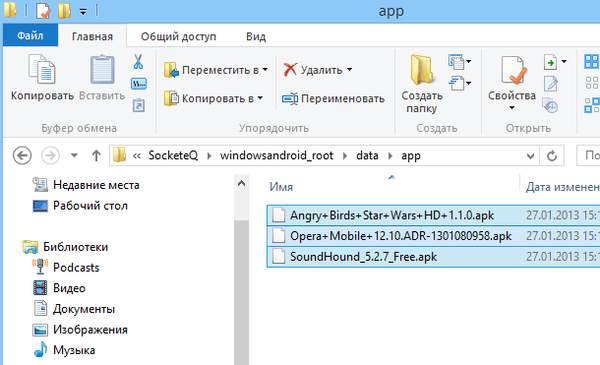
Di antara aplikasi pra-instal ada browser, kalkulator, kalender, galeri, pengaturan dan aplikasi Android standar lainnya, dengan pengecualian aplikasi dari Google (Play Store, Gmail, dll.). Menu Widget memungkinkan Anda untuk melihat widget yang tersedia dan menempatkannya di layar beranda.
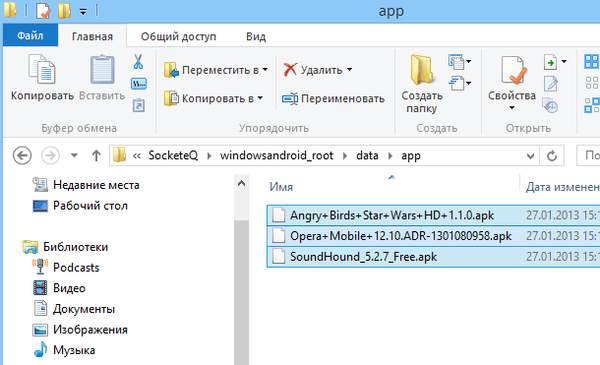
Anda dapat menginstal aplikasi lain dengan menyalin file APK ke direktori berikut: C: \ SocketeQ \ windowsandroid_root \ data \ app
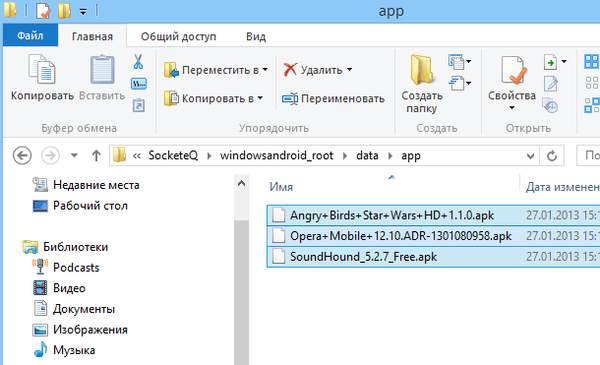
Dengan menyalin file APK dari suatu aplikasi, itu akan diinstal secara otomatis saat WindowsAndroid dimulai.

Sekarang aplikasi berada pada tahap awal pengembangan, dan sering macet selama pengujian kami. Namun, kecepatan operasi jauh lebih tinggi daripada emulator Android resmi, jadi kami akan menunggu dan berharap bahwa pengembang akan menyelesaikan masalah stabilitas.
Unduh WindowsAndroid [Cermin]
Semoga harimu menyenangkan!











